国旅手游网提供好玩的手机游戏和手机必备软件下载,每天推荐精品安卓手游和最新应用软件app,并整理了热门游戏攻略、软件教程、资讯等内容。欢迎收藏
网友辗转提问:cad怎么添加轴线符号
本教程讲解了AutoCAD轴网中如何添加轴线?操作起来是很简单的,想要学习的朋友们可以跟着小编一起去看一看下文,希望能够帮助到大家。
在cad轴网中添加轴线的方法
首先,我们进行轴网的大致绘制,使用工具栏中的“轴网柱子——绘制轴网”,可以很方便的绘制出标准的轴网。
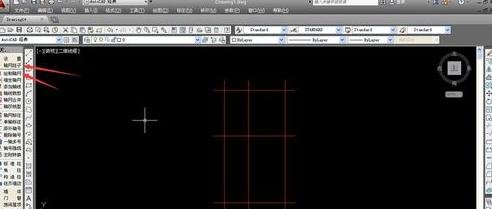
单击鼠标即可确定轴网的放置位置,这时候,我们可以看到整体的轴网样式,并发现需要添加轴线的位置,接着我们就开始添加轴线。
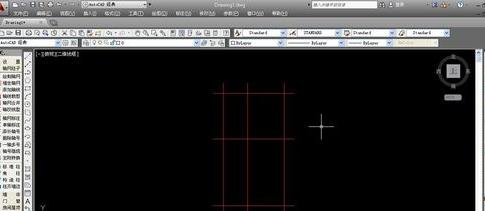
我们在左侧工具栏中,选中“轴网柱子——添加轴线”的命令,系统会自动出现相应的操作提示,来指导我们进行命令的使用。
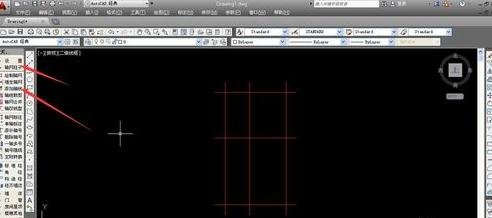
可以看到,系统提示我们选择参考轴线,选择与添加轴线相同的轴线即可,单击轴线进行确定,系统会跳转到命令的下一步。
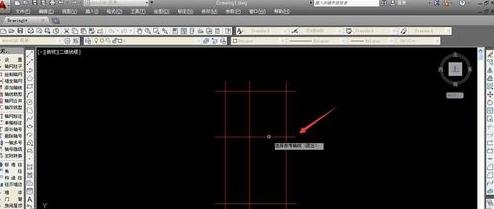
系统会询问新增轴线是否为附加轴线,我们根据实际情况直接点击“是”或者“否”,附加轴线在统一的轴网标注中不会进行计算和标注。
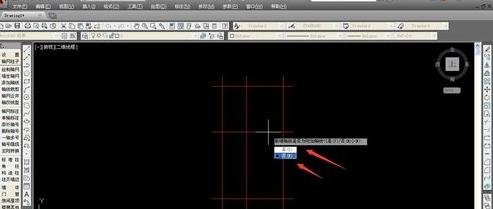
确实新增轴线是否为附加轴线后,系统会询问是否进行轴号的重排,由于我们并没有进行轴网的标注,因此我们直接选择“否”。
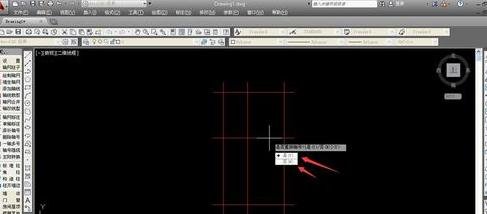
完成新增轴线的具体属性设置后,我们即可输入详细数据,输入数据确定新增轴线距离参考轴线的距离,鼠标放置在需要增加轴线的方向,完成数据输入后,按下空格键即可。
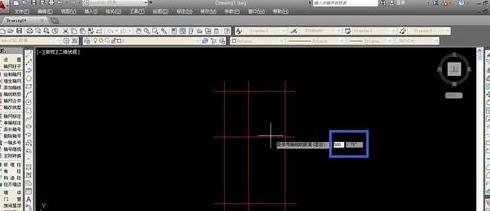
按下空格键,确定数据的输入后,系统会自动输出新增轴线,可以看到,在我们指定的方向和距离位置上,出现了一条和参考轴线相同的新增轴线。
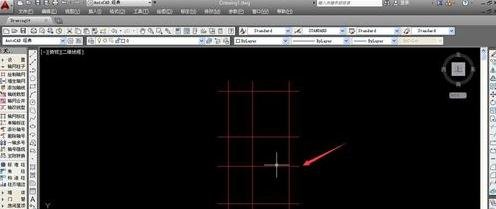
我们对修改后的轴网进行轴网标注,在左侧工具栏中选择“轴网柱子——轴网标注”,进入轴网的标注命令,系统依旧给出操作提示。
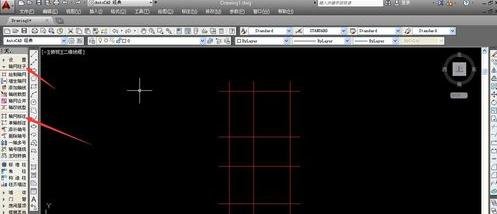
我们直接使用鼠标,确定需要标注轴线的起点和终点,每一次标注只能标注一个方向的轴线,因此多数轴网需要标注两次才能够完全标注。
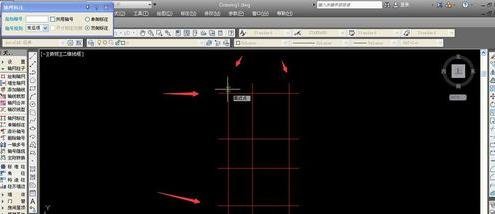
完成标注轴线的选定后,按下空格键即可完成标注,标注线条为绿色线条,数据为白色线条,数据信息系统会自动输入,注意新增轴线如果是附加轴线,则标注会以分号形式显示。

在绘制建筑图纸时,应尽可能第一次就尽量完成轴网的绘制,附加轴线的标注会以临近两侧的轴线轴号进行标注,如上一个轴号为“A”,则附加轴线轴号为“1/A”,以方便我们确定附加轴线。
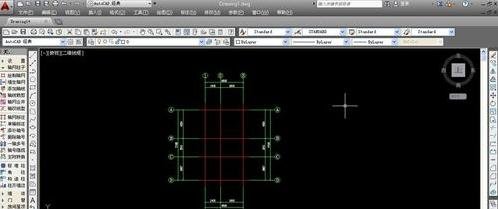
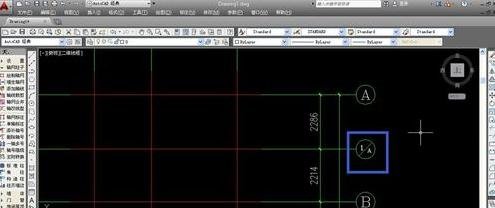
以上就是AutoCAD轴网中如何添加轴线的全部内容了,大家都学会了吗?
关于《AutoCAD轴网中如何添加轴线?》相关问题的解答柒月小编就为大家介绍到这里了。如需了解其他软件使用问题,请持续关注国旅手游网软件教程栏目。
版权声明:本文内容由互联网用户自发贡献,该文观点仅代表作者本人。本站仅提供信息存储空间服务,不拥有所有权,不承担相关法律责任。如果发现本站有涉嫌抄袭侵权/违法违规的内容,欢迎发送邮件至【1047436850@qq.com】举报,并提供相关证据及涉嫌侵权链接,一经查实,本站将在14个工作日内删除涉嫌侵权内容。
本文标题:【cad怎么添加轴网[cad怎么绘制轴网加轴号]】
本文链接:http://www.citshb.com/class221305.html
